Vai Windows kalkulators pazudis vai pazudis?
Iespējams, ka jūs lasāt šo rakstu, ja jūs atradīsiet sava Windows datora kalkulatoru, lai veiktu svarīgu aprēķinu, bet pēc mazliet meklēšanas jūs sapratu, ka jūsu kalkulatora programma trūkst!
Diezgan dīvaini? Nu tas var notikt vairāku iemeslu dēļ, bet būtībā jūsu kalkulators ir pagājis! Ja nesen instalējāt Windows XP servisa pakotni, piemēram, SP2 vai SP3, tas varētu būt vainīgais. Ja jūs atjauninājāt no Windows 7 vai Windows 8 uz Windows 10, tas varētu būt arī iemesls.
Katrā ziņā šeit ir daži veidi, kā jūs varat saņemt savu kalkulatoru sistēmā Windows XP un jaunākās versijās.
1. metode - atkārtoti instalējiet kalkulatoru (Windows XP)
Pirmā metode ir diezgan vienkārša, ja vien jums ir jūsu Windows CD. Ielādējiet to diska diskā un dodieties uz vadības paneli. Tagad dodieties uz Pievienot / noņemt programmas, klikšķiniet uz Pievienot / noņemt Windows komponenti.
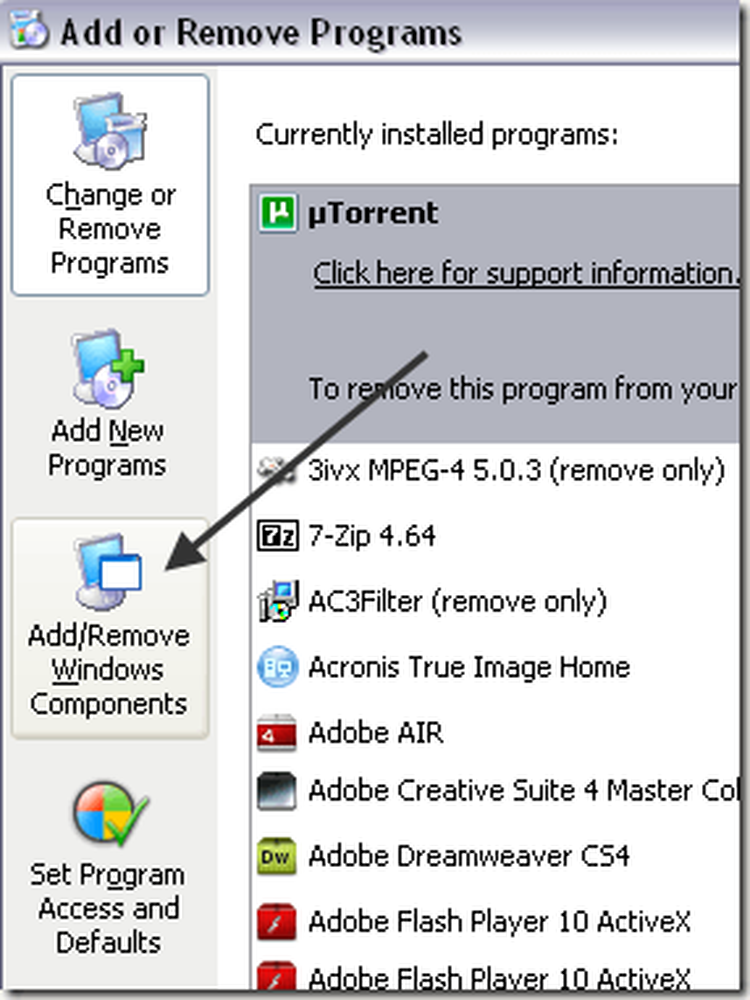
Klikšķiniet uz Piederumi un komunālie pakalpojumi un pēc tam noklikšķiniet uz Sīkāka informācija poga zemāk:
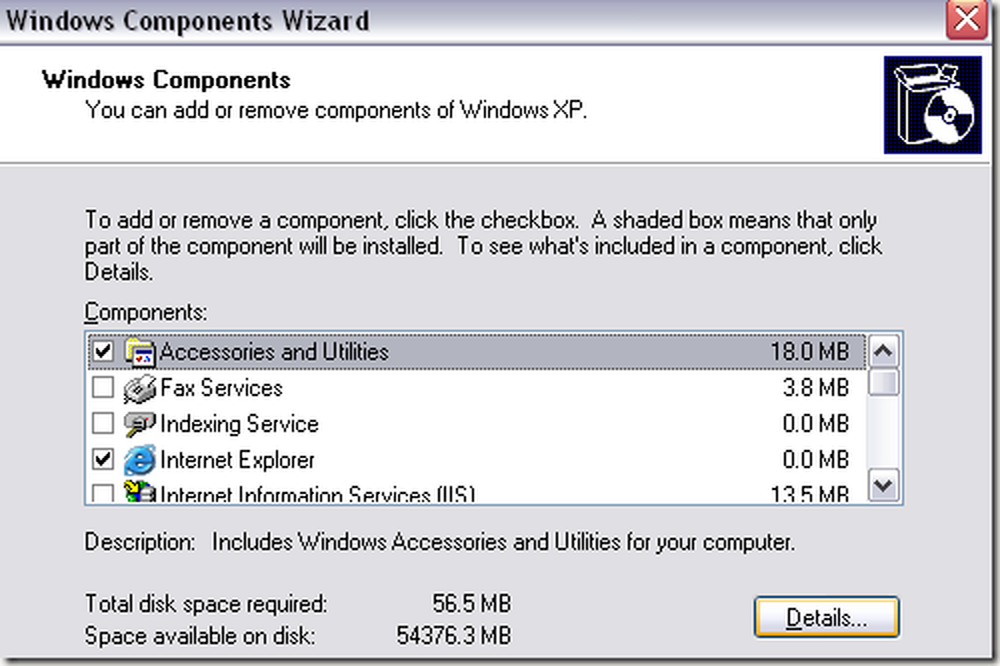
Tagad noklikšķiniet uz Piederumi un noklikšķiniet uz Sīkāka informācija vēlreiz. Tagad pārbaudiet Kalkulators lodziņā.
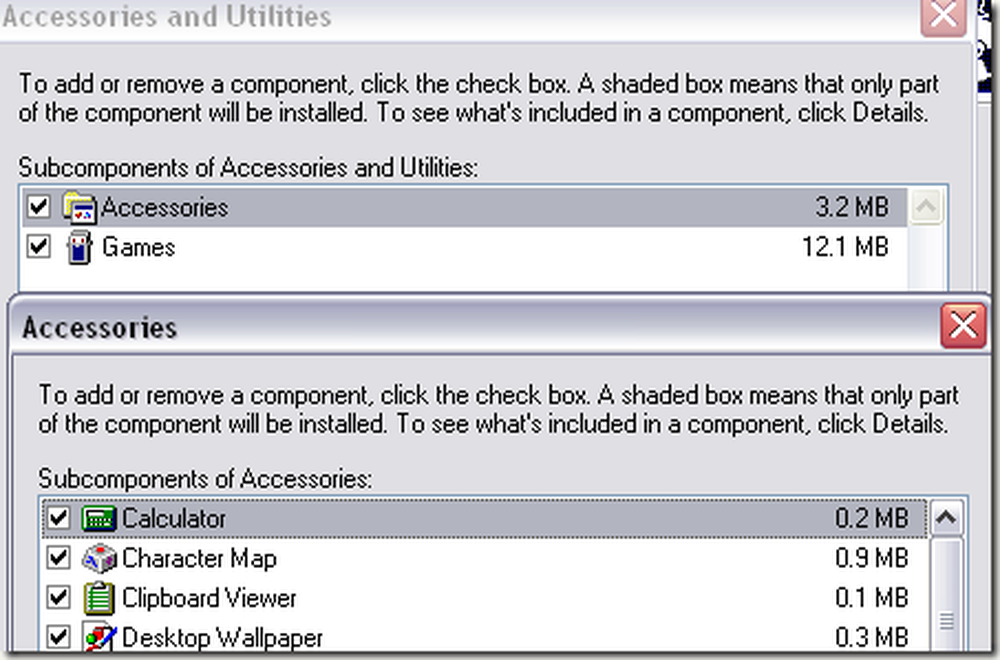
Tagad noklikšķiniet uz Labi atpakaļ un XP turpinās un atkārtoti instalēs kalkulatoru! Ja nevarat aizturēt Windows XP disku, mēģiniet otro metodi.
2. metode - kopēt calc.exe (visas Windows versijas)
Otrs veids, kā saņemt Kalkulatoru atpakaļ un, iespējams, vieglākā metode ir vienkārši kopēt calc.exe pārsūtīt no citas iekārtas uz jūsu C: Windows sistēma32 mapi. Arī kopēt calc.chm uz c: Windows palīdzība.
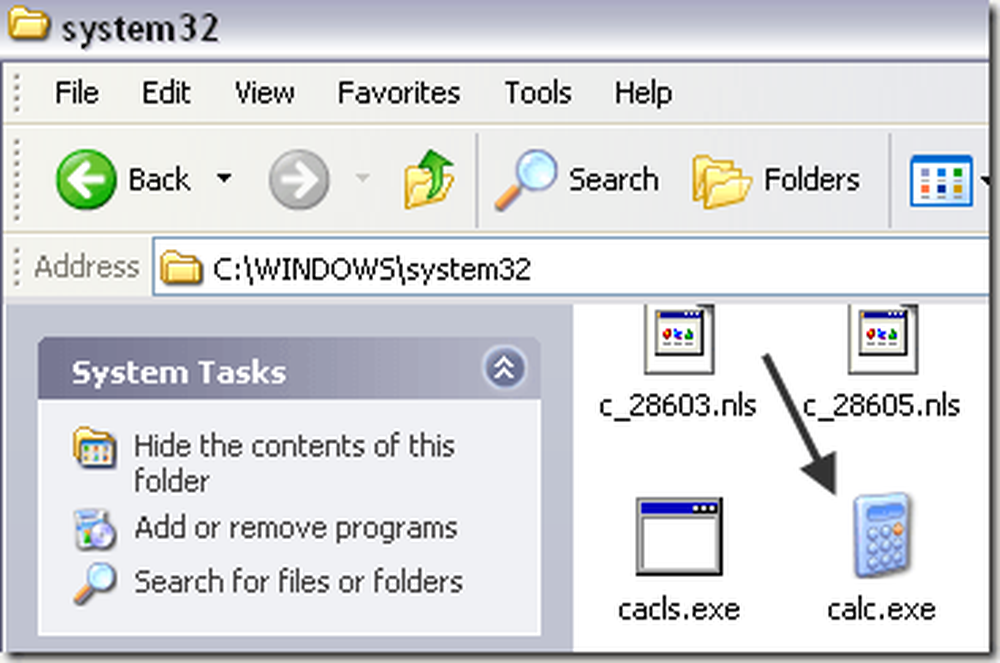
Acīmredzot jūs atradīsiet abus šos failus abos abos katalogos citā datorā, kurā darbojas kalkulators. Pēc tam varat vienkārši izveidot īsceļu uz faila calc.exe sākuma izvēlnē vai jebkurā vietā. Ja nevarat atrast CHM failu, neuztraucieties, viss, kas jums tiešām ir nepieciešams, ir EXE fails.
Ja, mēģinot kopēt uz System32 direktorijā, jums jāpārliecinās, ka esat atvēris Windows Explorer kā administratoru.
Lai to izdarītu, noklikšķiniet uz Sākt, ierakstiet Explorer un pēc tam ar peles labo pogu noklikšķiniet uz Windows Explorer un izvēlieties Izpildīt kā administratoram. Operētājsistēmā Windows 10 ar peles labo pogu noklikšķiniet uz Explorer (palaist komandu) opcija.
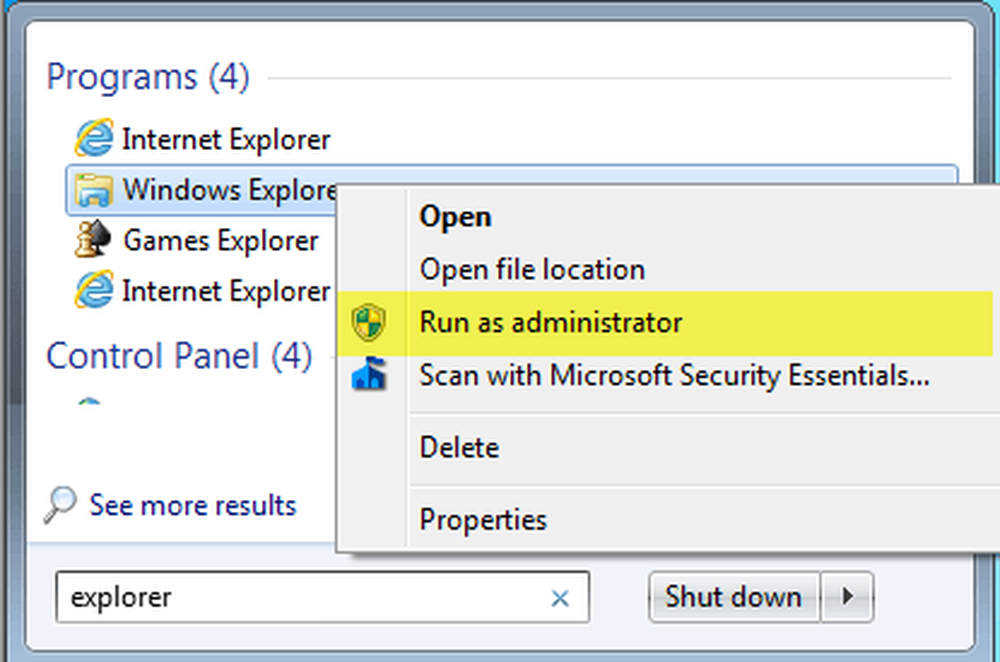
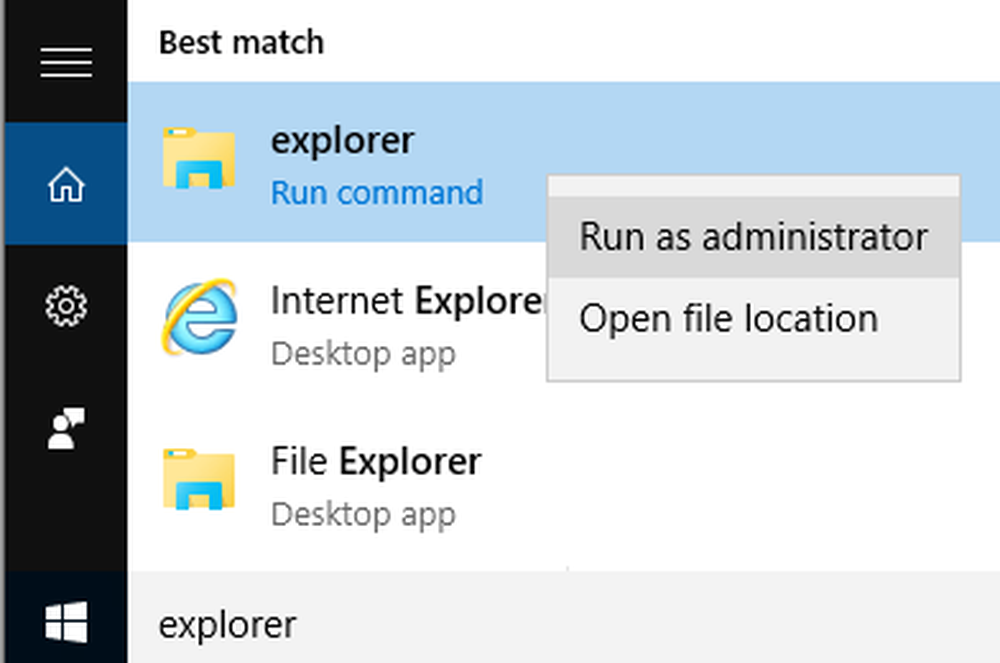
Ar administratora tiesību pārlūkprogrammas logu, jums tagad jāspēj kopēt un ielīmēt calc.exe failu System32 direktorijā.
3. metode - lejupielādēt kalkulatoru no Microsoft
Ja kāda iemesla dēļ jūs nevarat saņemt Kalkulatoru, kas darbojas jūsu sistēmā, vienkārši lejupielādējiet to no Microsoft (tagad tas ir pieejams tikai no CNET). Tas darbojas visās Windows versijās.
http://download.cnet.com/Microsoft-Calculator-Plus/3000-2053_4-10628441.html
Kad esat to lejupielādējis un instalējis, jūs, iespējams, būs šokēts par briesmīgo lietotāja interfeisu, kas ir iestatīts pēc noklusējuma. Tas ir violets un ir ovālas pogas un izskatās briesmīgi.
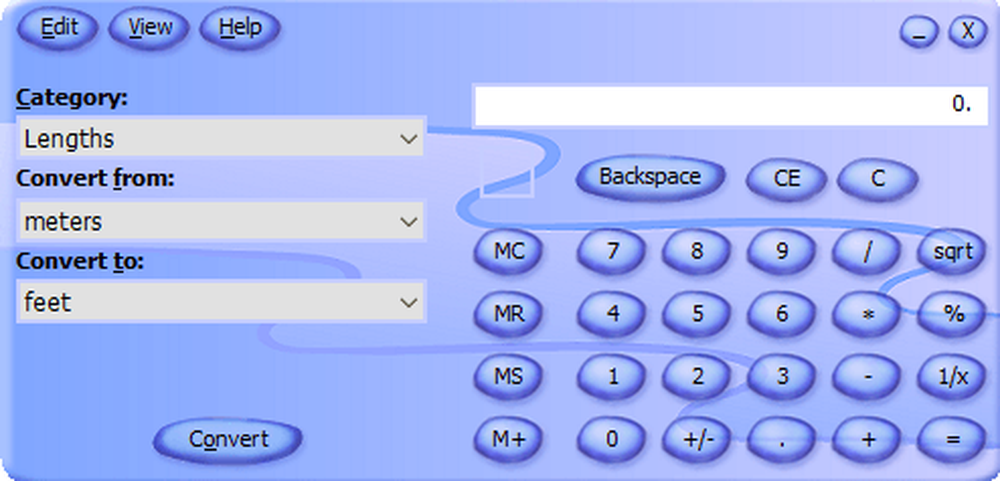
Par laimi, jūs varat noklikšķināt uz Skatīt un pēc tam izvēlieties Klasiskais skats lai iegūtu parasto izskatu no kalkulatora. Ja jums nepatīk kalkulatora lietotne, kas tiek piegādāta ar Windows 8 un Windows 10, jūs vienmēr varat lejupielādēt šo versiju un izmantot to.

Varat arī noklikšķināt uz Skatīt un izvēlēties Standarta lai noņemtu konvertēšanas opcijas kreisajā pusē un vienkārši norādītu veco standarta kalkulatoru.
Operētājsistēmā Windows 10 kalkulatora lietotne jau ir instalēta pēc noklusējuma. Ja nē, varat lejupielādēt kalkulatora lietotni no Microsoft veikala.
4. metode - izmantojiet CD un SFC
Ja jums ir Windows XP kompaktdisks, varat arī mēģināt popping CD un palaist šīs divas komandas, kur X ir jūsu CD / DVD diska burts.
izvērst -r X: I386 Calc.ex_ c: logi system32 paplašināt -r X: I386 Calc.ch_ c: logi Palīdzība
Ja nedarbojat sistēmu Windows XP, varat mēģināt darbināt sistēmas failu pārbaudītāju (SFC), kas ir iebūvēta komanda, kas pārbauda visus sistēmas failus, lai pārliecinātos, ka tie pastāv un nav bojāti. Varat izlasīt manu iepriekšējo ziņu par to, kā izmantot SFC komandu sistēmā Windows. Ja jums ir kādi jautājumi, lūdzu, sniedziet komentārus. Izbaudi!




